هل تتفاعل شاشة الـ iPhone الخاص بك لوحدها دون أي إدخال منك، أين قد يتم فتح التطبيقات واتخاذ الإجراءات دون لمس أي شيء؟
فهل تعاني من مُشكلة “اللمسة الشبحية” (Ghost Touch)؟ أنت متأكد من أنك لم تفعل أي شيء على شاشة الـ iPhone ولكن لسبب ما ، يتم تشغيل التطبيقات أو أن الشاشة تتحرك من تلقاء نفسها. يبدو غريبًا ولكنه يحدث بالفعل.
سنُقدم في هذا المقال مجموعة من الحلول الفعّالة لمشكلة اللمسة الشبحية على الـ iPhone، مع التركيز على الخطوات البسيطة والممارسات التي يمكن اتخاذها لتحسين تجربة المستخدم. سنقوم أيضًا بتقديم نصائح حول كيفية منع وتجنب هذه المشكلة في المستقبل. تحقق من أكثر مشاكل شاشة الـ iPhone شيوعًا (وكيفية إصلاحها).

ما هي أجهزة iPhone المتأثرة بـ “اللمسة الشبحية”؟
أثرت مشكلات “اللمسة الشبحية” بشكل شائع على الـ iPhone X. في نوفمبر 2018، اعترفت شركة Apple بأنها وجدت بعض المشكلات التي تُؤثر على شاشة اللمس الخاصة بـ iPhone X. كما أعلنت أنها ستُوفر إصلاحات مجانية للعملاء المُتضررين.
ومع ذلك، فقد أظهرت التقارير والشكاوى عبر الإنترنت أنَّ مشكلة “اللمسة الشبحية” على الـ iPhone تحدث أيضًا في الطرز الأحدث. لا تشمل أجهزة iPhone المُتأثرة طرازات iPhone 11 و iPhone 12 و iPhone 13 فحسب، بل تشمل أيضًا الطرازات الأقدم مثل iPhone 8 و iPhone 7 و iPhone 6 و iPhone 5. وبعبارة أخرى، فإنَّ “اللمسة الشبحية” هي شيء يُمكن أن تُؤثر، في حالات نادرة، على أي iPhone.
1. تنظيف الشاشة التي تعمل باللمس

قد يكون الأمر بسيطًا ، ولكن تنظيف الشاشة التي تعمل باللمس على الـ iPhone قد يكون دفاعًا فعالًا ضد “اللمسة الشبحية”. من خلال القيام بذلك ، يُمكنك إزالة أي حطام أو غبار قد يتداخل مع كيفية اكتشاف iPhone للمساتك.
لتنظيف شاشة اللمس الخاصة بالـ iPhone ، يجب أولاً إيقاف تشغيله وإلغاء توصيل أي كابلات مُتصلة. بعد ذلك ، يجب أن تجد قطعة قماش ناعمة ونظيفة (أي خالية من النسالة) ، مثل قطعة قماش المُخصصة لتنظيف العدسات. يجب عليك ترطيب هذا القماش قليلاً بالماء الدافئ. أخيرًا ، ابدأ في تنظيف الشاشة التي تعمل باللمس ، وامسح برفق ولكن بحزم من طرف إلى آخر.
تحذير: أثناء المسح ، تأكد من عدم وصول الرطوبة إلى أي فتحات. أيضًا ، تُوصي Apple بعدم استخدام منظفات النوافذ أو الأجهزة المنزلية أو المنظفات التي تحتوي على مواد كاشطة أو بيروكسيد الهيدروجين. التي يُمكن أن تؤدي إلى تآكل الطلاء المُقاوم الذي وضعته Apple على شاشة جهازك إذا قمت بذلك.
2. نزع واقي الشاشة
واقي الشاشة عبارة عن طبقات رقيقة من الزجاج يُمكنك وضعه على شاشة iPhone لحمايتها. على الرغم من أنه مُفيد في كثير من الأحيان ، إلا أنه قد يُعطل في بعض الأحيان كيفية عمل شاشة اللمس. لذلك يجب عليك محاولة إزالته ، لأنًّ القيام بذلك قد يضع حدًا لحالات “اللمسة الشبحية”.
يجب عليك إزالة واقي الشاشة الخاص بالـ iPhone بعناية فائقة وببطء. ابدأ من زاوية واحدة ، ثم أخرج الواقي تدريجياً من شاشة iPhone. إذا تعرض الواقي للكسر أو التلف بشكل كبير ، فقد يكون من الآمن نقل هاتفك إلى ورشة إصلاح مُؤهلة بشكل مناسب (أو إلى Apple).
يجب عليك أيضًا التفكير في الاتصال بالشركة المُصنِّعة لواقي الشاشة. قد يكون هذا المصنع في وضع أفضل للتوصية بأفضل طريقة لإزالة الواقي. تحقق من كيفية إزالة واقي الشاشة الزجاجي أو البلاستيكي بأمان.
3. إزالة حافظة الـ iPhone

أحد الأسباب المُحتملة لـ “اللمسة الشبحية” هو الشاشة المُلتوية قليلاً لـ iPhone. إذا كان الـ iPhone الخاص بك لديه مثل هذه الشاشة ، فقد تتمكن من حل المشكلة عن طريق إزالة غطاء الحماية الصلب المرفق. من حين لآخر ، قد تكون الحافظة هي التي تضغط على الشاشة ، لذا يجب عليك محاولة إزالتها ومعرفة ما إذا كان هذا يُغيِّر شيئًا.
4. حافظ على عادات الشحن الجيدة

هل تُؤجل في كثير من الأحيان شحن الـ iPhone الخاص بك حتى تنخفض نسبة البطارية إلى قيمة صغيرة جدًا؟ أو ربما تترك البطارية تنفد بشكل مُتكرر، وليس أمام الـ iPhone الخاص بك خيار سوى إغلاق نفسه؟
يُمكن أن تؤدي عادات الشحن السيئة أيضًا إلى حدوث مشكلات في “اللمسة الشبحية” على iPhone. لذلك، من الأفضل توصيل الـ iPhone الخاص بك بالشاحن قبل أن ينخفض مستوى البطارية إلى أقل من 20%. فكر في اعتماد عادات شحن الهواتف الذكية التي نوصي بها.
5. أبقِ الـ iPhone بعيدًا عن الأسطح الباردة
على الرغم من أنَّ شركة Apple تنص على أن الـ iPhone يعمل بشكل جيد في درجات الحرارة المُحيطة التي تتراوح بين صفر إلى 95 درجة فهرنهايت، إلا أنه لا يزال من الأفضل تجنب تركه على الأسطح الباردة لفترات طويلة.
على سبيل المثال، اعتدت أن أضع الـ iPhone الخاص بي على الأرضية المبلطة بجوار سريري عندما أذهب للنوم. ومع امتلاء مكيف الهواء بالغرفة طوال الليل، أصبحت الأرضية المبلطة أكثر برودة بشكل طبيعي.
غير مُدرك، لقد فعلت ذلك لمدة أسبوع تقريبًا، وبدأ الـ iPhone الخاص بي يواجه مشكلات “اللمسة الشبحية”. بمجرد أن بدأت بترك الـ iPhone الخاص بي على مكتبي الخشبي بدلاً من ذلك، توقفت مشكلة “اللمسة الشبحية”، وعاد الـ iPhone الخاص بي للعمل بشكل طبيعي مرة أخرى.
6. أعد تشغيل الـ iPhone الخاص بك
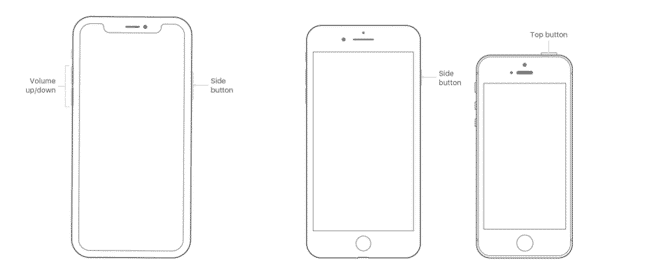
من الجيد دائمًا إعادة تشغيل الـ iPhone الخاص بك كلما واجهت مشكلات. ينطبق هذا أيضًا على “اللمسة الشبحية” ، نظرًا لأنه من المُمكن أن يؤدي محو ذاكرة iPhone المؤقتة إلى التخلص من أي خلل قد يُسبب المشكلة.
لإعادة تشغيل الـ iPhone X أو إصدار أحدث ، يجب عليك القيام بما يلي:
- استمر في الضغط على الزر الجانبي وزر التحكم في الصوت ، حتى يظهر شريط التمرير لإيقاف التشغيل.
- اسحب مفتاح إيقاف التشغيل.
- بعد إيقاف التشغيل ، استمر في الضغط على الزر الجانبي حتى يظهر شعار Apple.
لإعادة تشغيل الـ iPhone 8 أو إصدار سابق ، اتبع الخطوات التالية:
- اضغط مع الاستمرار على الزر العلوي (أو الزر الجانبي) ، حتى يظهر شريط التمرير لإيقاف التشغيل.
- اسحب مفتاح إيقاف التشغيل.
- بعد إيقاف التشغيل ، استمر في الضغط على الزر العلوي (أو الزر الجانبي) حتى يظهر شعار Apple.
7. فرض إعادة تشغيل الـ iPhone
على غرار إعادة تشغيل الـ iPhone الخاص بك ولكن بشكل أكثر تشددًا بشكل ملحوظ ، يُمكنك فرض إعادة تشغيل الـ iPhone الخاص بك. يجب عليك القيام بذلك إذا كانت مشكلة “اللمسة الشبحية” في الـ iPhone شديدة الخطورة بحيث لا يمكنك استخدامه بشكل صحيح. ذلك لأن فرض إعادة تشغيل يعمل حتى عندما لا يعمل الـ iPhone الخاص بك.
لفرض إعادة التشغيل على iPhone 8 أو إصدار أحدث ، قم بما يلي:
- اضغط على زر رفع الصوت وحرره بسرعة.
- اضغط على زر خفض مستوى الصوت وحرره بسرعة.
- عليك الاستمرار في الضغط على الزر الجانبي.
- حرِّر الزر الجانبي عندما يظهر شعار Apple.
لفرض إعادة تشغيل iPhone 7 أو iPhone 7 Plus ، الخطوات هي:
- اضغط باستمرار على زر خفض الصوت والزر الجانبي.
- قم بتحرير كلا الزرين عند ظهور شعار Apple.
لفرض إعادة تشغيل iPhone 6/6 Plus أو إصدار سابق ، يجب عليك القيام بذلك:
- اضغط مع الاستمرار على الزر الجانبي والزر الشاشة الرئيسية.
- قم بتحرير كلا الزرين عند ظهور شعار Apple.
8. تحديث نظام iOS
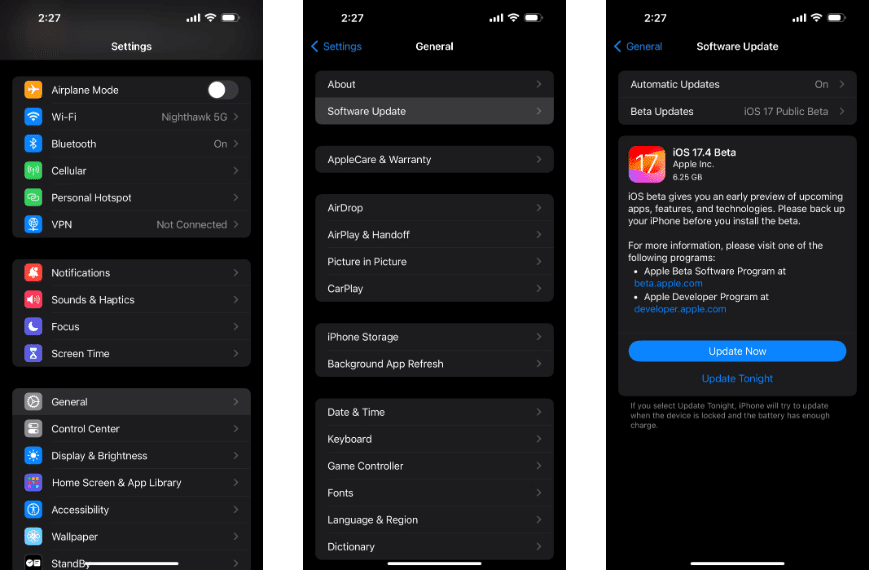
إذا كانت مشكلة “اللمسة الشبحية” لا تزال مُستمرة، فيجب عليك تحديث الـ iPhone الخاص بك. وهذا أمر يستحق القيام به لأنَّ “اللمسة الشبحية” قد تكون ناجمًا عن خطأ برمجي قامت شركة Apple بإصلاحه في التحديث الأخير.
لتحديث الـ iPhone الخاص بك، انتقل إلى "الإعدادات" -> "عام" -> "تحديث البرنامج". انقر فوق التحديث الآن إذا كان الإصدار الأحدث متاحًا.
إذا حدثت “اللمسة الشبحية” فقط عند استخدام تطبيق تابع لجهة خارجية، فيجب عليك تحديث تطبيق iPhone المُحدد أيضًا للحصول على أحدث إصلاحات الأخطاء له.
9. إجراء إعادة ضبط المصنع
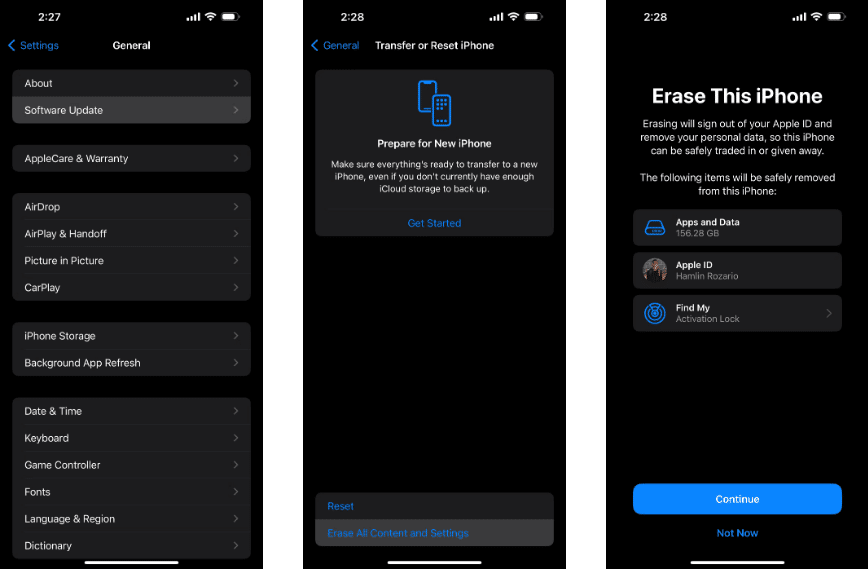
إذا لم تقم عملية إعادة تشغيل وتحديثات البرامج بإيقاف مشكلة “اللمسة الشبحية” على الـ iPhone ، فيجب عليك بعد ذلك إعادة تعيين الـ iPhone إلى الإعدادات الإفتراضية. هذه طريقة جيدة لإزالة أي مشاكل في نظام التشغيل قد تؤدي إلى لمسة خفية. بالطبع ، يجب عليك إجراء نسخ احتياطي للـ iPhone قبل إجراء إعادة ضبط المصنع لأن هذا سيؤدي إلى محو جميع البيانات المحفوظة.
لإعادة تعيين الـ iPhone ، يجب عليك القيام بما يلي:
- أفتح الإعدادات.
- اختر “عام”.
- قم بالتمرير لأسفل ثم انقر فوق “إعادة تعيين”.
- اضغط على محو كل المحتويات والإعدادات.
- اضغط على محو.
بعد الانتهاء من إعادة ضبط المصنع ، سيتعين عليك متابعة عملية الإعداد مرة أخرى. هذا هو المكان الذي يمكنك فيه اختيار استعادة iPhone الخاص بك من نسخة احتياطية محفوظة مسبقا.
10. أعد تثبيت iOS باستخدام وضع الاسترداد
إذا لم تنجح عملية إعادة التشغيل البسيطة ، فيمكنك محاولة الوصول إلى شاشة الاسترداد على الـ iPhone وإعادة تثبيت نظام التشغيل iOS. مرة أخرى ، يجب ألا تحاول ذلك إلا إذا منعك “اللمسة الشبحية” من تحديث الـ iPhone الخاص بك بشكل طبيعي ، أو إذا لم تتمكن من إعادة تعيين جميع الإعدادات بشكل إعتيادي. إذا كان يمكنك تحديث الإعدادات أو إعادة تعيينها بشكل طبيعي ، فيجب عليك القيام بذلك لأن ذلك أسهل. تحقق من كيفية فرض إعادة تشغيل الـ iPhone والدخول إلى وضع الاسترداد.
11. خذ الـ iPhone الخاص بك إلى Apple
إذا كان الـ iPhone لا يزال يُعاني من “اللمسة الشبحية” ، فيجب عليك حجز موعد في أقرب متجر Apple. ذلك لأنك استنفدت حميع الإصلاحات ، وغالبًا ما تكون هناك مشكلة في المُكوِّنات الداخلية تُسبب “اللمسة الشبحية” على iPhone . على سبيل المثال ، ذكر بعض المالكين أنَّ عملية تجميع الشاشة أو شاشة اللمس لم تكن جيدة والذي يُمكن أن يسبب المشكلة.
بوضوح ، يجب ألا تحاول فتح الـ iPhone الخاص بك وتحاول حل هذه الأسباب ما لم تكن لديك خبرة كبيرة. على هذا النحو ، من الأكثر أمانًا اللجوء إلى Apple Support ، حيث يمكنك حجز موعد.
هناك مشكلات أخرى يمكن أن تواجهها مع شاشة iPhone ، مثل تحطمها. لحسن الحظ ، هناك عدد من الخطوات العملية التي يجب اتخاذها بعد تحطم شاشة جهازك.







